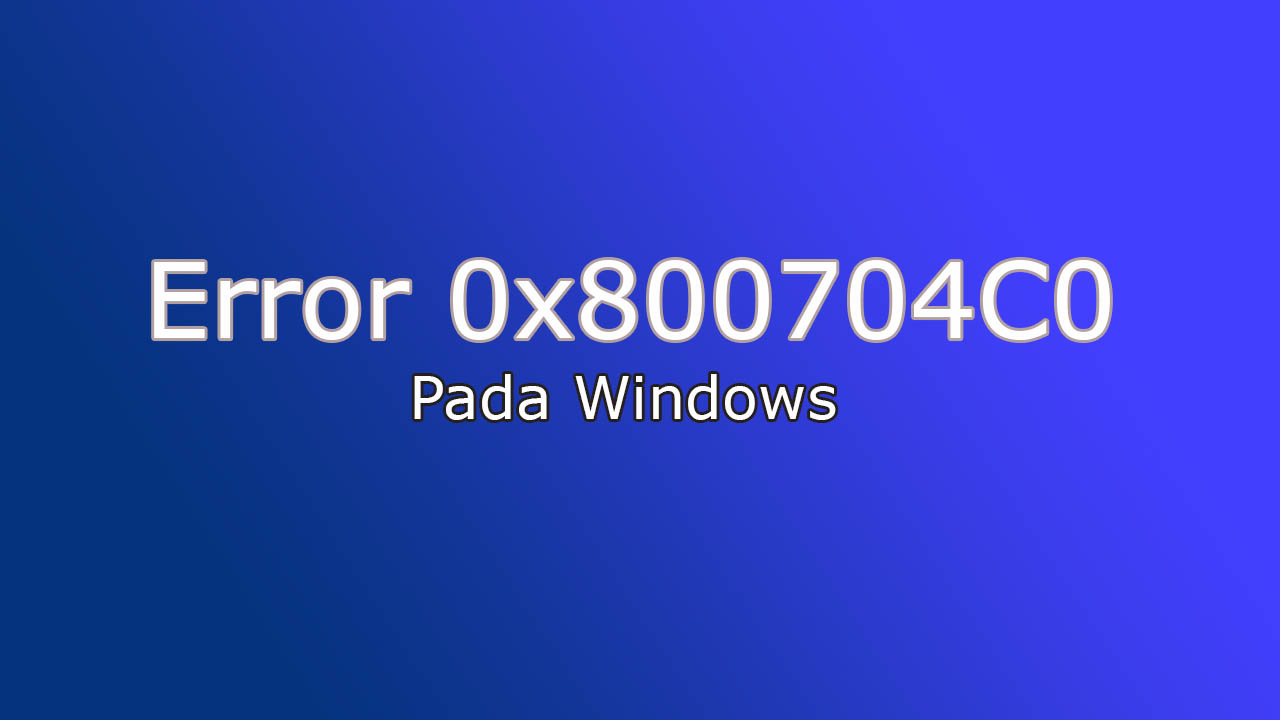Error 0x800704C0 adalah pesan kesalahan yang muncul pada sistem operasi Windows ketika perangkat tidak mengenali perintah yang dikirimkan oleh sistem. Kesalahan ini sering terjadi selama operasi yang melibatkan perangkat keras seperti hard drive, SSD, atau perangkat USB.
Artikel ini akan menjelaskan penyebab umum dari error ini dan memberikan langkah-langkah yang dapat diambil untuk mengatasinya.
Apa Itu Error 0x800704C0?
Error 0x800704C0 terjadi ketika Windows mencoba berinteraksi dengan perangkat yang tidak mengenali perintah yang dikirimkan. Ini dapat menyebabkan gangguan dalam operasi file dan kegagalan tugas yang melibatkan perangkat keras.
Penyebab Error 0x800704C0
Beberapa penyebab umum dari error 0x800704C0 meliputi:
- Driver Perangkat yang Rusak atau Usang: Driver yang tidak diperbarui atau rusak dapat menyebabkan perangkat tidak dapat memahami perintah.
- Kerusakan pada Perangkat Keras: Kerusakan fisik pada perangkat keras seperti hard drive, SSD, atau perangkat USB.
- Masalah Firmware: Firmware perangkat yang tidak diperbarui atau rusak dapat menyebabkan perangkat tidak mengenali perintah.
- Koneksi Fisik yang Tidak Stabil: Kabel atau konektor yang longgar atau rusak dapat menyebabkan masalah komunikasi antara perangkat dan sistem operasi.
- Konflik Perangkat: Konflik antara beberapa perangkat keras yang terpasang pada sistem.
Cara Mengatasi Error 0x800704C0
Memeriksa dan Memperbarui Driver Perangkat
Driver yang usang atau rusak dapat menyebabkan perangkat tidak mengenali perintah. Untuk memperbarui driver:
- Buka
Device Managerdengan menekanWindows + Xdan memilihDevice Manager. - Temukan perangkat yang bermasalah, klik kanan, dan pilih
Update driver. - Pilih
Search automatically for updated driver software.
Memeriksa Koneksi Fisik
Pastikan semua perangkat keras terhubung dengan benar. Cobalah untuk:
- Melepas dan menyambungkan kembali kabel data dan daya.
- Menggunakan port USB atau SATA yang berbeda.
- Mengganti kabel jika Anda mencurigai ada kerusakan pada kabel yang digunakan.
Menjalankan Pemeriksaan Disk
Menggunakan alat Check Disk untuk memeriksa dan memperbaiki kesalahan pada perangkat penyimpanan:
- Buka Command Prompt dengan hak administrator.
- Jalankan perintah berikut:
chkdsk X: /f /r
GantilahX:dengan huruf drive yang ingin Anda periksa.
Memeriksa Firmware dan BIOS
Perbarui firmware perangkat keras dan BIOS sistem untuk memastikan kompatibilitas dan kinerja optimal:
- Kunjungi situs web produsen perangkat keras dan motherboard untuk memeriksa pembaruan firmware dan BIOS.
- Ikuti petunjuk dari produsen untuk memperbarui firmware dan BIOS.
Menjalankan Troubleshooter Windows
Gunakan troubleshooter bawaan Windows untuk mendeteksi dan memperbaiki masalah perangkat keras:
- Buka
Settingsdengan menekanWindows + I. - Pilih
Update & Security, laluTroubleshoot. - Pilih
Hardware and Devicesdan jalankan troubleshooter.
Memeriksa Perangkat pada Komputer Lain
Jika perangkat keras adalah perangkat eksternal seperti USB atau hard drive eksternal, coba hubungkan perangkat tersebut ke komputer lain untuk memastikan bahwa perangkat tersebut berfungsi dengan baik.
Menggunakan Disk Management
Gunakan Disk Management untuk memeriksa status perangkat keras:
- Buka
Disk Managementdengan menekanWindows + Xdan memilihDisk Management. - Periksa apakah perangkat keras terdeteksi dan apakah ada masalah yang ditunjukkan oleh Disk Management.
Penutup
Error 0x800704C0 dapat mengganggu operasi pada perangkat keras di sistem operasi Windows dan menyebabkan ketidaknyamanan. Dengan memahami penyebab dan langkah-langkah yang telah dijelaskan di atas, Anda dapat mengatasi masalah ini dengan efektif.
Pastikan untuk memeriksa dan memperbarui driver perangkat, memastikan koneksi fisik yang stabil, dan menjalankan pemeriksaan disk. Jika masalah terus berlanjut, mencari bantuan dari profesional IT mungkin diperlukan untuk memastikan sistem Anda berfungsi dengan baik.